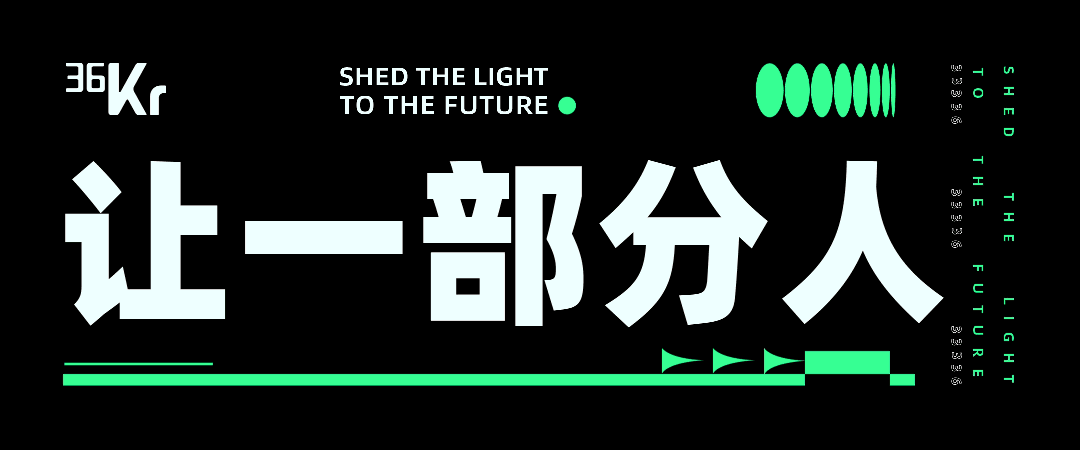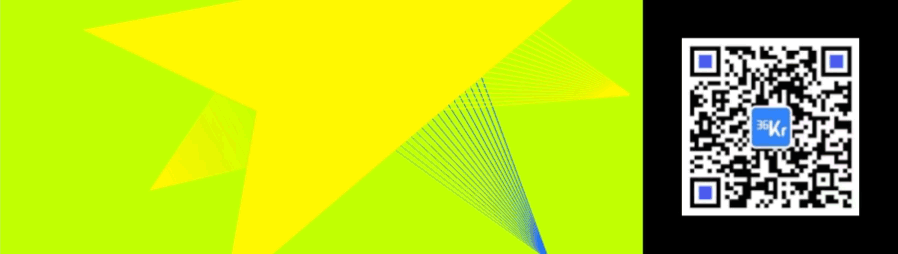体验了一天iOS 26后,我劝安卓们这回别学了
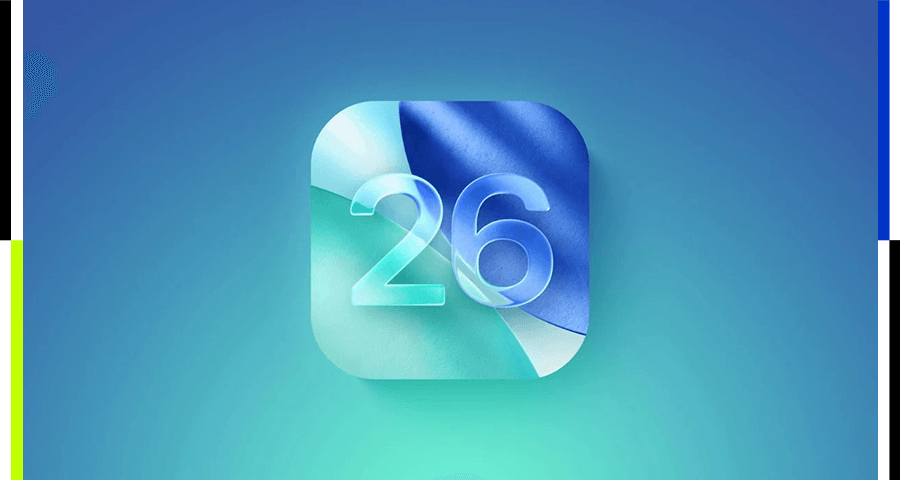



又到了苹果一年一度的WWDC开发者大会,如果你是一个早起的老差友,应该会以为我们又要熬个通宵,然后打破深夜发文的规律,在早上和大家见面。

不过这次我们却和平常一样在晚上发文,因为根据前几年的情况来看,这WWDC是越来越无聊了,所以我们今年就不打算为了大会熬通宵,等白天上班了再写稿子。
结果一觉醒来,今年这WWDC的情况嘛,属实是有点一言难尽。
这篇文章我们就以实际体验为主,来和大家聊聊这次苹果的新系统有哪些值得一提的变化,以及让人忍不住吐槽的地方。
但在正式开始之前,托尼要先说明一件事,这次苹果所有系统的名字都不再沿用之前的顺序,而是从iOS 18直接跳级到了iOS 26,和接下来年份对齐,因为明年是2026年嘛。
不仅是iOS 26和iPadOS 26,就连watchOS、tvOS和才更新到第二代的vision OS,也全部都跳级到了26这个版本。
好好好,这么起名字是吧,果果的每一步都在你的意料之外。
哦,除了macOS。它还有一个新的地名,这个咱们后面再聊。
说完了名字的事情,我们正式开始介绍iOS 26!

iOS 26
初次上手iOS 26的托尼只有一个感觉:这也太液态玻璃了。
因为在任何地方,你都感觉到这次新的Liquid Glass审美风格的存在。
从一开始的锁屏界面、手电筒、相机和输入密码的按钮。

再到主屏幕里的默认图标上,都给你整了一层玻璃反光。
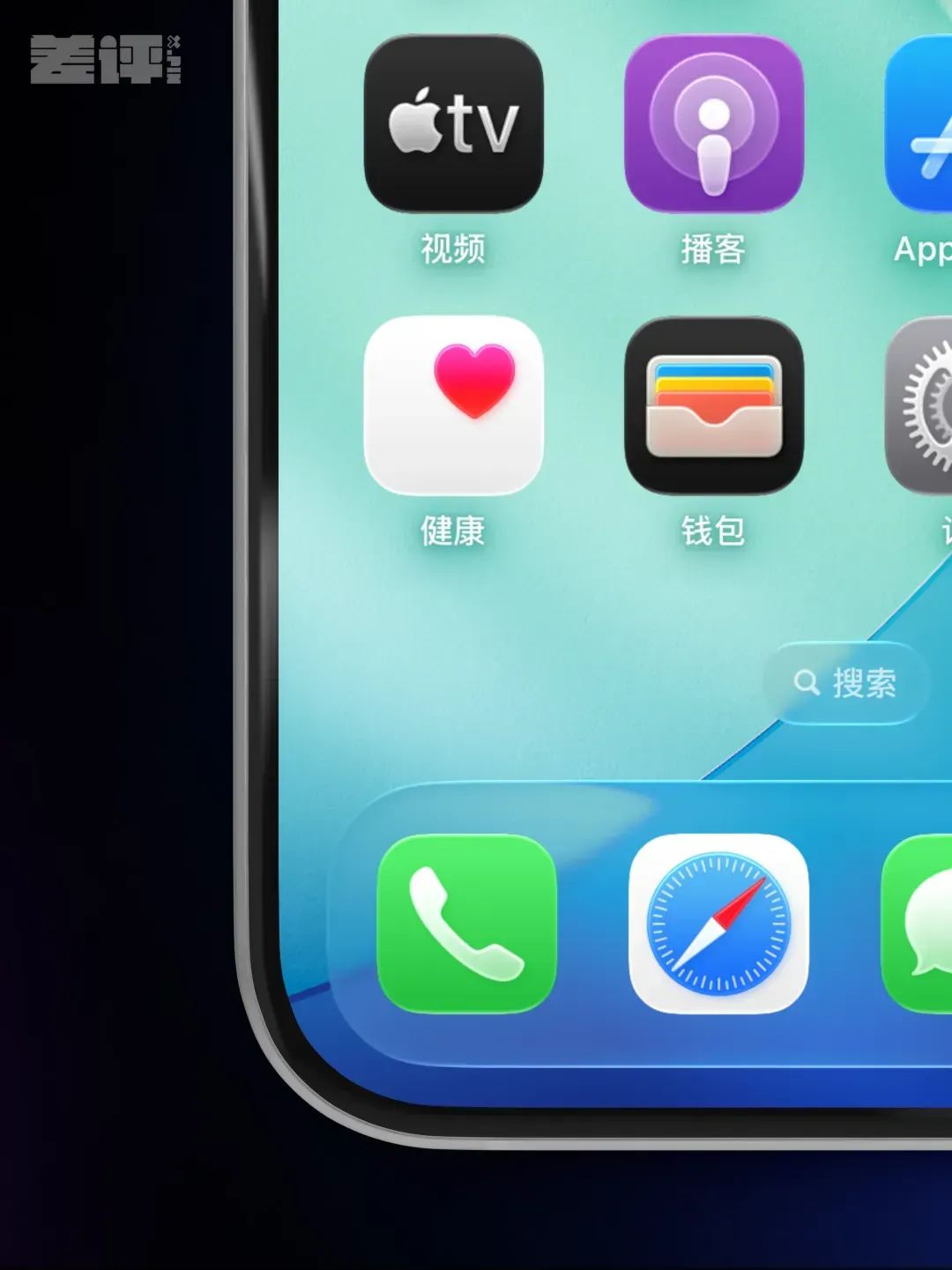
而且你还可以把所有图标都改成液态玻璃模式(第三方App图标能够自适应),Dock栏、各种交互按钮也都是液态玻璃的样子。

托尼简单用下来,这次iOS 26也确实和发布会上展示的那样,在各种交互细节上,都能感受到这个新的设计语言。
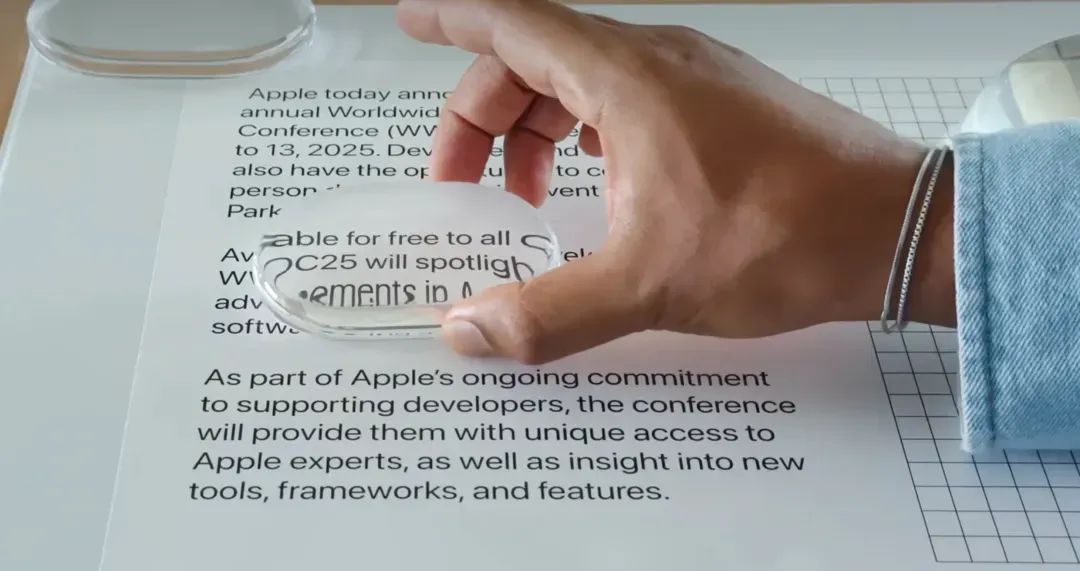
甚至在很多交互的地方,它都会实时生成玻璃效果。
比如通知中心的玻璃划过主屏幕时,下方元素会模拟出被玻璃边缘放大、拉伸的效果。
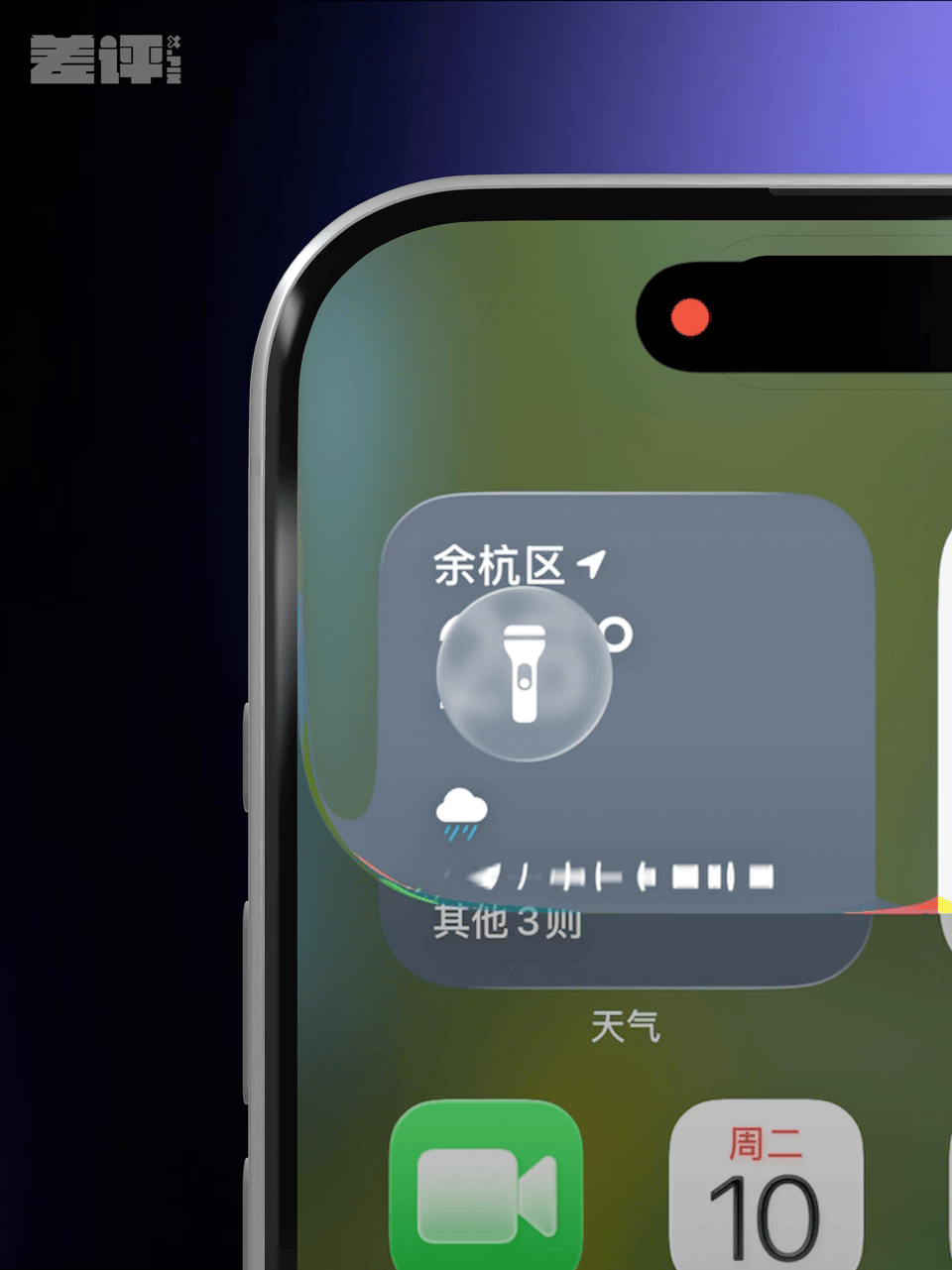
Apple Music里的专辑划过Tab栏的底部时,真的好像被玻璃挡住了一样。
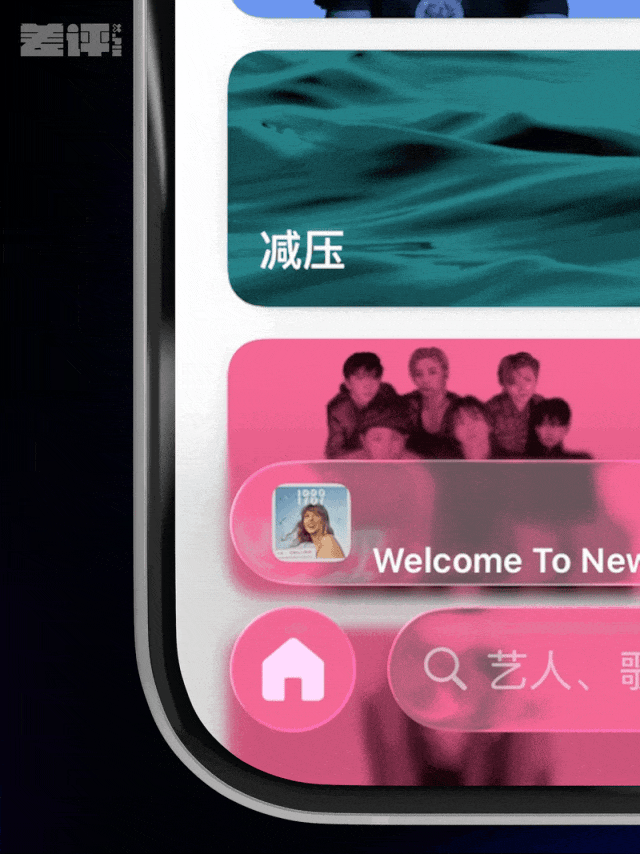
再比如这个已经成为液态玻璃形状的微信图标,划过主屏幕时也会实时产生不同的效果。
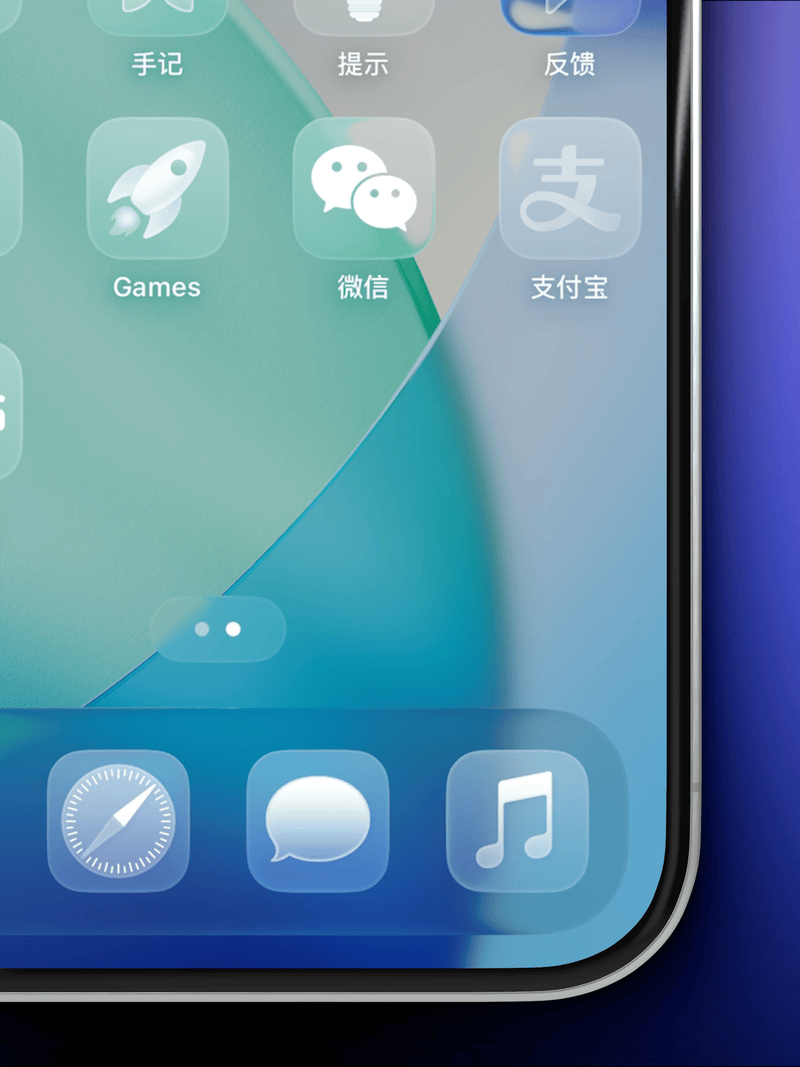
就连在电话里按住底部Tab滑动,也都会实时产生玻璃效果。
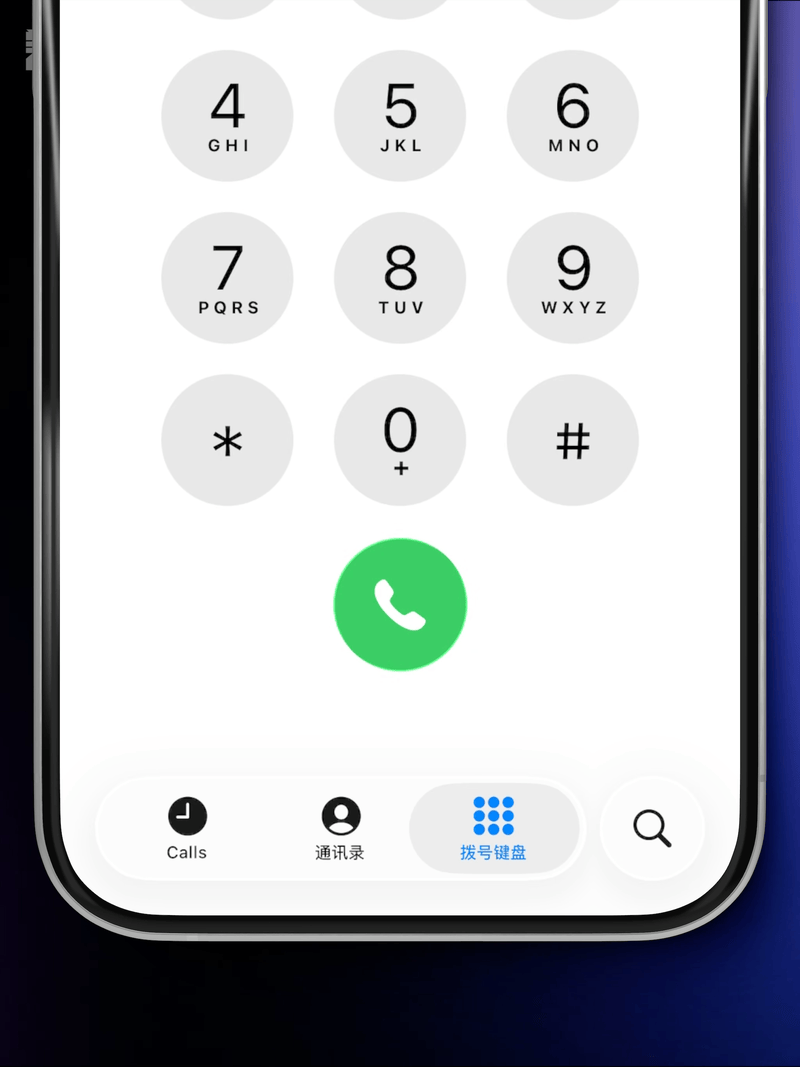
这么一看,是不是苹果那种细节狂魔的感觉又回来了?
不过嘛,当这种风格打造得足够细节和极致时,就会导致两种情况。
一种是大家对iOS 26的评价两极分化了,有些人很喜欢,而有些人觉得巨丑,开始在网上狂喷,直接给果果送上热搜第一。
这些觉得新系统丑的人里面主要有两个观点,一个是单纯觉得丑,跟自己的审美合不来,而另一个则是可读性太差了。
因为当换成液态玻璃图标后,大伙都长一个样,结果就导致有些人很难找到想要的App。
这样的情况还出现在控制中心,当背景是照片App这种比较花哨的界面时,iOS 26确实要比iOS 18看上去费劲儿。

左iOS 26,右iOS 18
当然,审美这东西一直都很主观,托尼个人是觉得这次的设计确实很惊艳,但在许多场景上还得优化一下,毕竟这才第一个开发版系统。
但说到优化,这也让我们很担心这次的设计语言,会不会对手机性能产生了很高的要求。
因为托尼哪怕用最新的iPhone16 Pro升级到iOS 26,用了一段时间后还是会出现卡顿现象。
虽说开发版卡顿发热是常事儿,但就连最新的A18 Pro都顶不住的话,很难想象老机器用上新的设计风格会变成什么样。
当然,苹果到时候估计会直接把老机器的动画效果大砍,这也不好说。
说完了大改的设计语言,接下来是新功能,托尼第一个要说的就是这次的ScreenIncoming Calls功能。
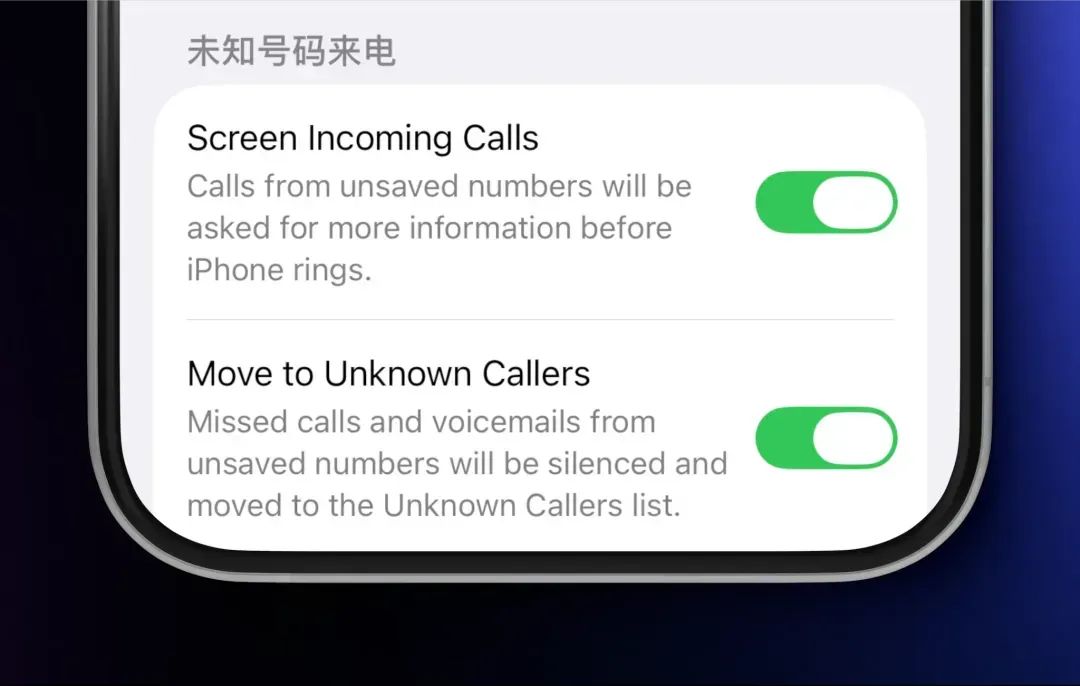
当你打开这个功能后接到陌生电话,这时手机是不会响的。
然后此时对方就会听到一个类似机器人的提问:你是谁,有啥事儿?
等对方回答完后,你的铃声才会响起来,这时系统会把刚才那个人的回答转成文字,你可以看完再决定要不要接起来。
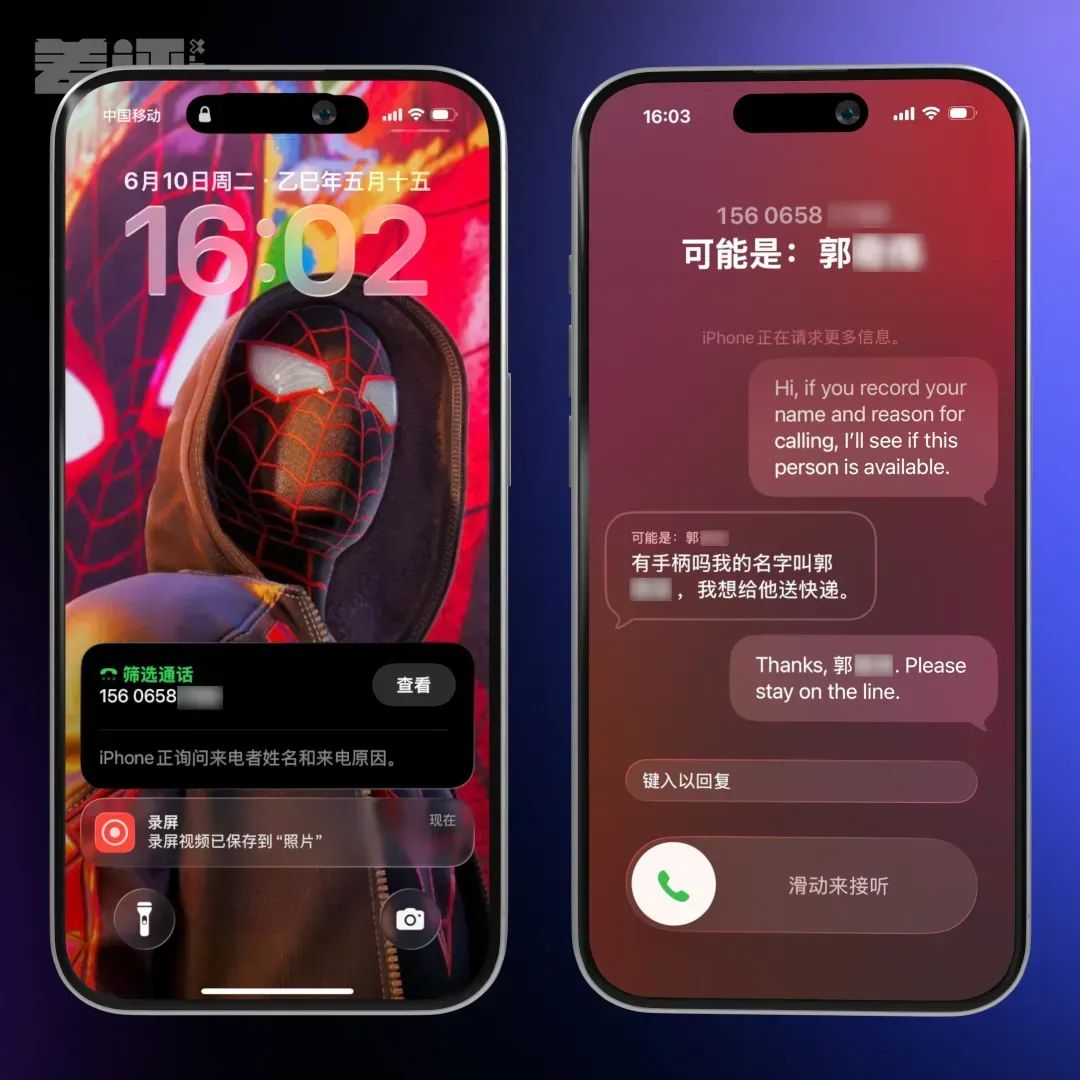
等于以前我们接陌生电话开口第一句“喂你好哪位”这种活儿,现在交给了机器人。
而且托尼经过实测,这个功能只需要你升级到iOS 26即可,对面就算用安卓手机也支持。
其次是相机界面,这次果果主要改的是相机UI,主打一个极简画风,iOS 26的相机主界面,几乎只留下了视频和照片两个选项。
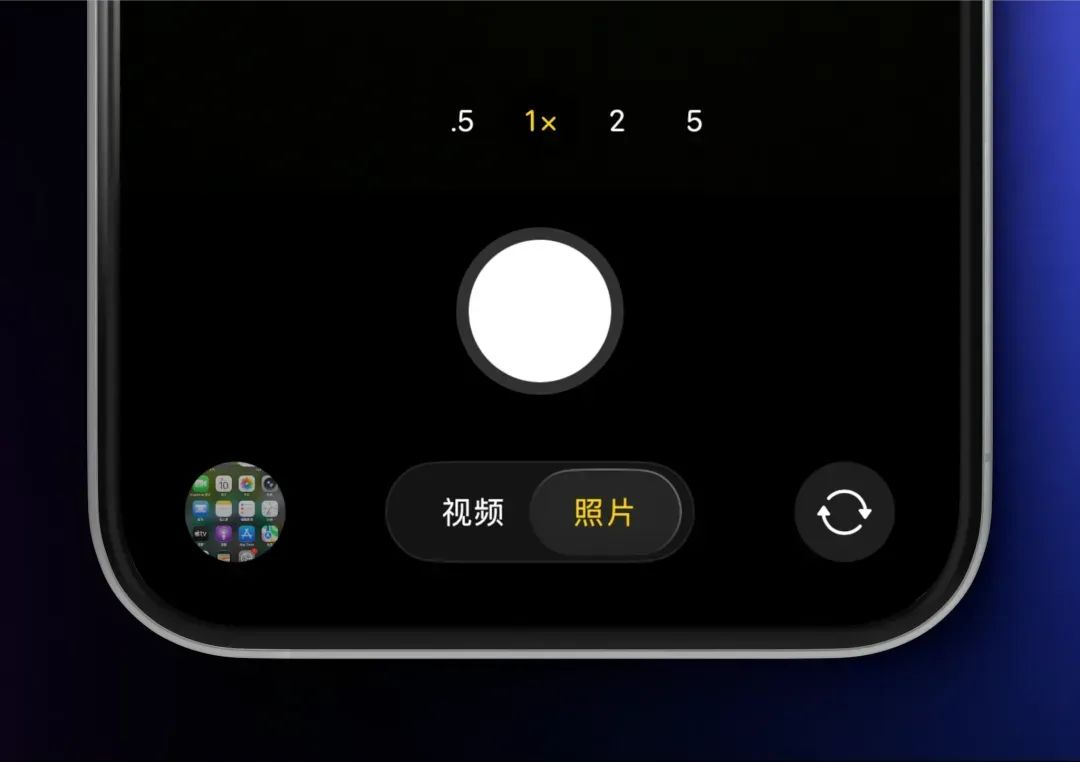
当你需要其他模式时,只有左右和上下滑动,它们才会出现。
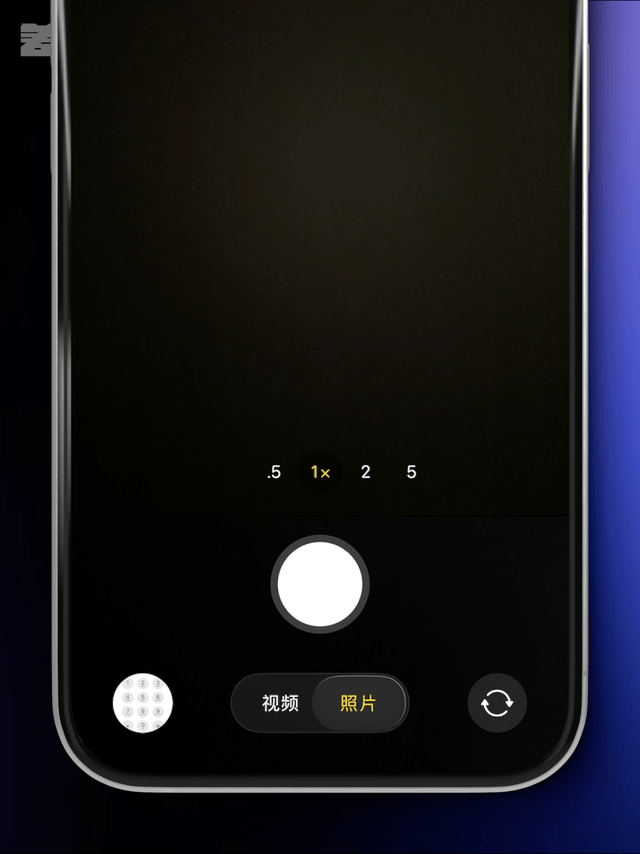
同时相机App图标也改了,之前的相机图案换成了和大多数安卓手机类似的镜头图案,估计苹果用户们会很难接受。
另外,锁屏页面也有所调整,现在时间显示可以拉得巨长,小组件也被移到了下方,可能是为了更好地展示壁纸。

壁纸也支持了空间场景,可以让本来是2D的壁纸有一种3D的视觉效果,这个是真的有点酷炫了。
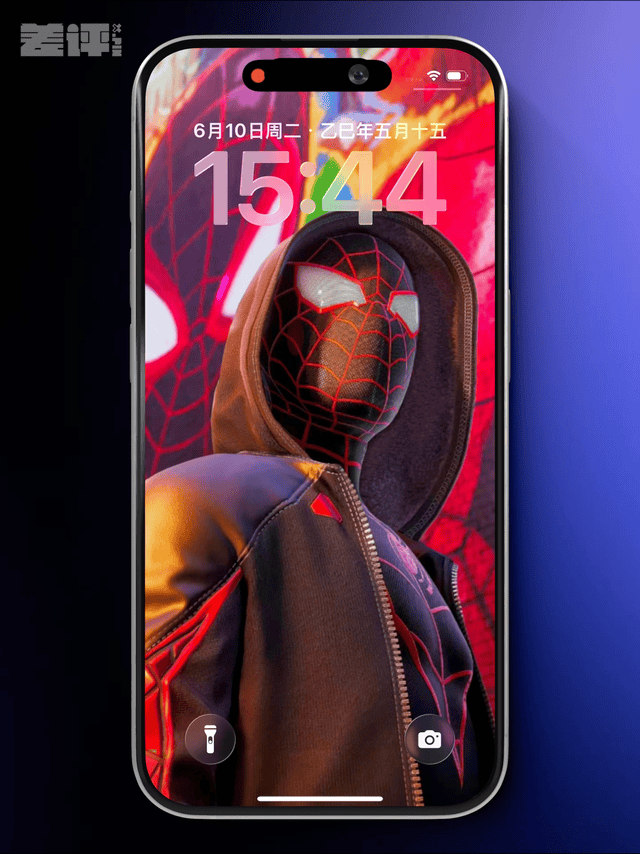
这个功能也可以在相册体验到,点击照片右上角的SPATIALSCENE标志就行。

说到相册,估计是有太多人说相册不好用,所以果果听到了大家的呼声,又把相册改回去了。
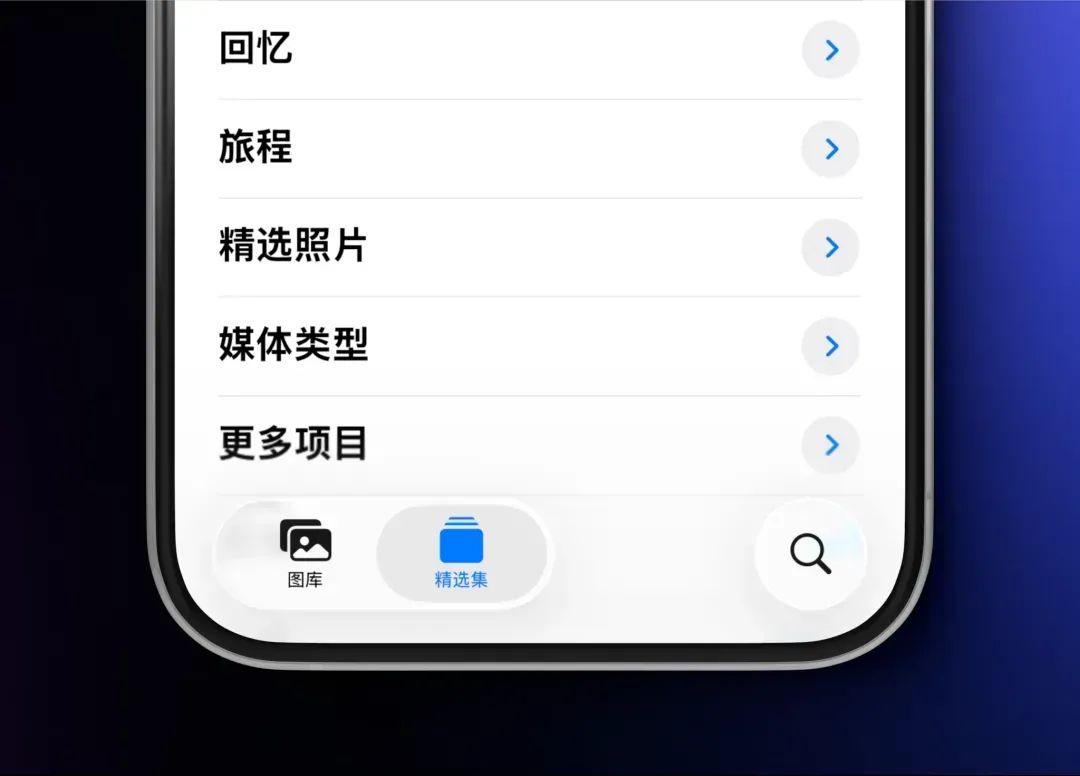
现在底部Tab栏里有了图库和精选集两个选项,相比iOS 18的设计,要更容易找到自己的照片。
Apple Music的部分歌曲现在终于有了歌词翻译,而且外语歌词还提供了注音,可惜的是我们随便找的几首歌都不支持这个功能,看来大伙还得再等等。
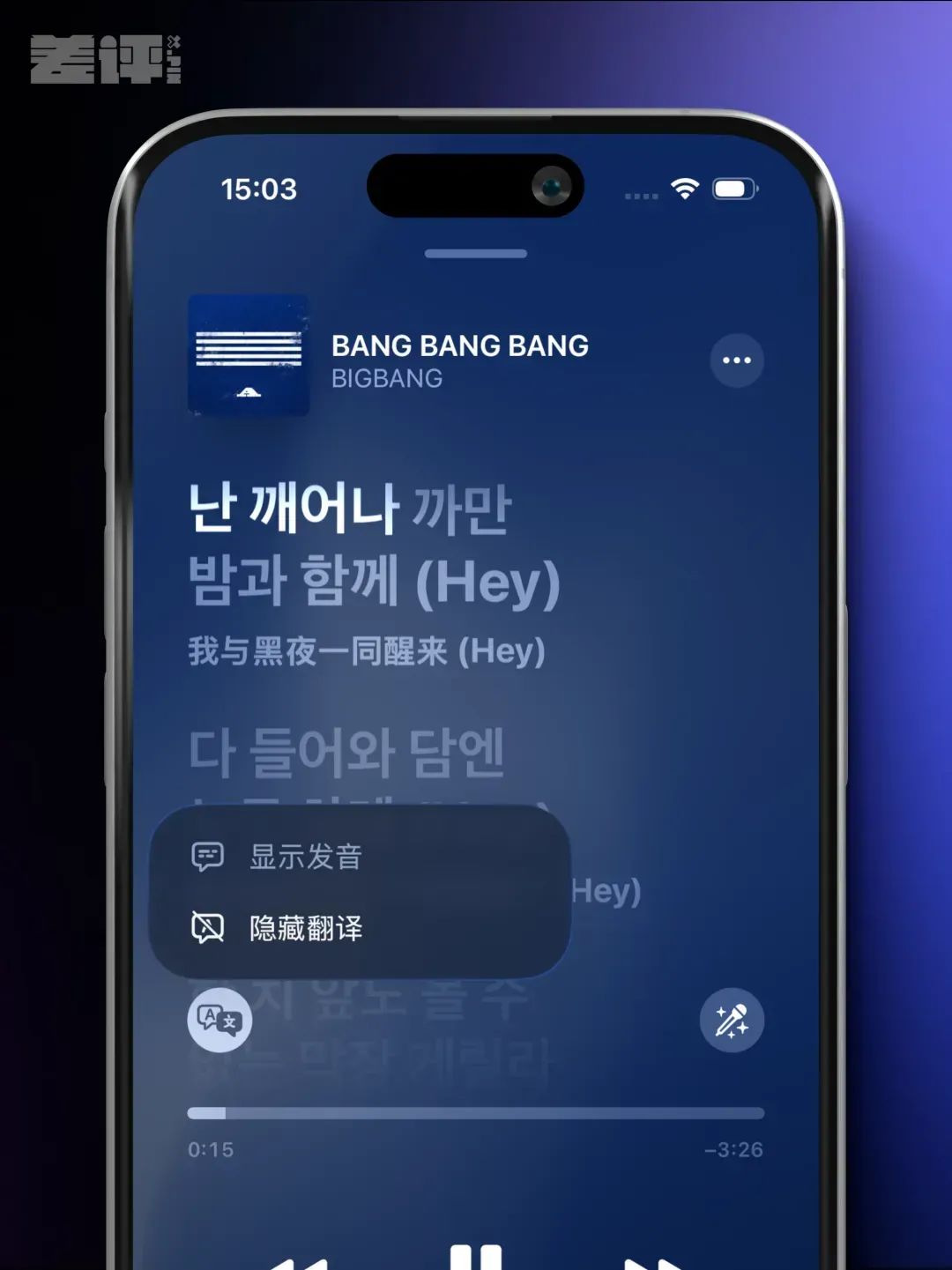
锁屏页面现在也支持Apple Music的动态封面,动态效果这次果果给你直接拉满了。
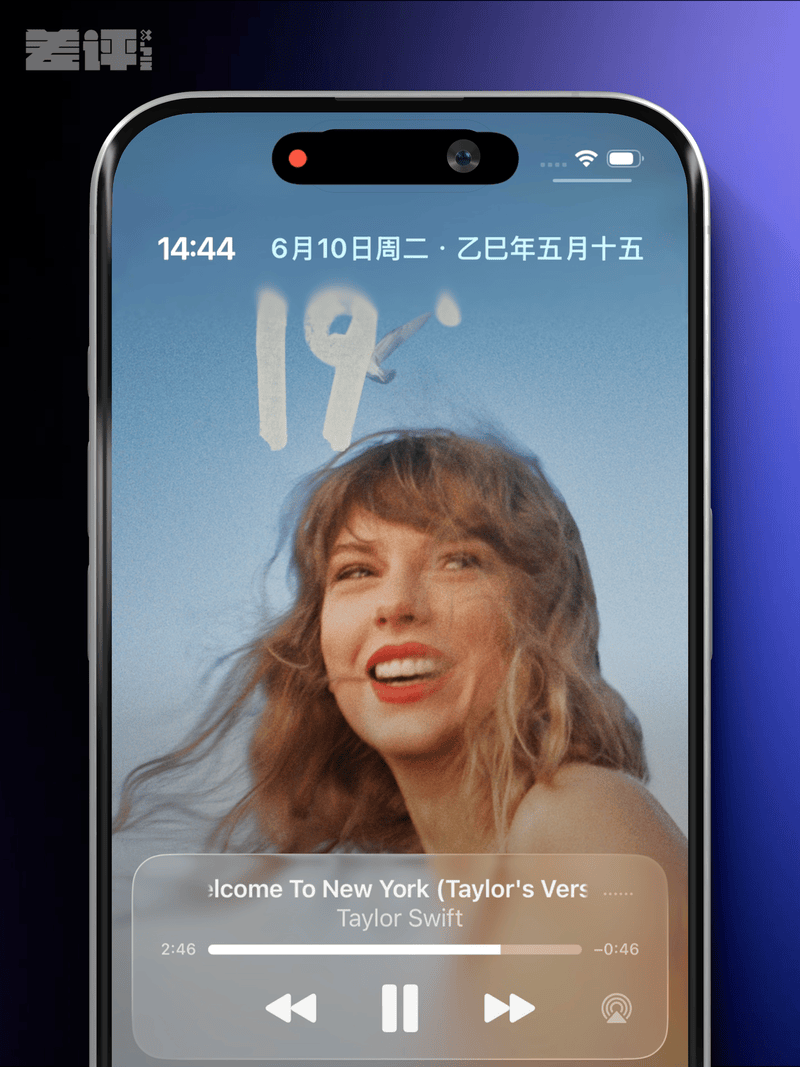
接下来说说充电,现在iOS 26会显示一个剩余时间提示,告诉你还剩多久可以充到80%和100%。
同时电源模式新增了一个Adaptive Power自适应电源模式,简单来讲就是当你的耗电量高于正常水平时,iPhone会稍微降低性能来延长续航,比如降低屏幕亮度,电量剩20%时自动打开低电量模式等等。
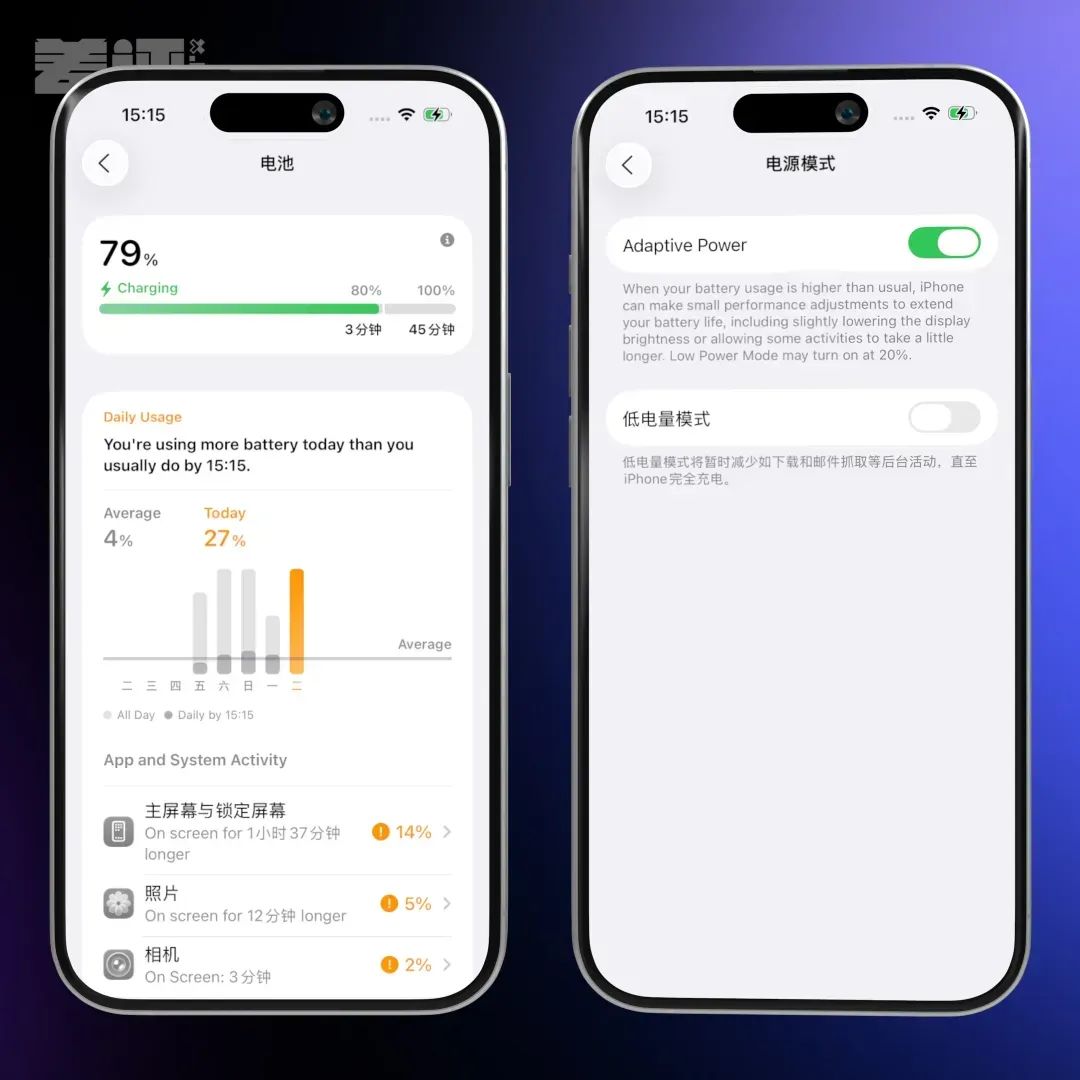
但是就凭iPhone这点电池,要不果果还是想办法把电池容量提上去吧。
不过这还不是最难崩的,说出来你可能不信,咱们天天用的微信群收款、投票和自定义聊天背景等功能,终于在2025年被曾经全球市值第一的科技公司给做到iMessage里面了。
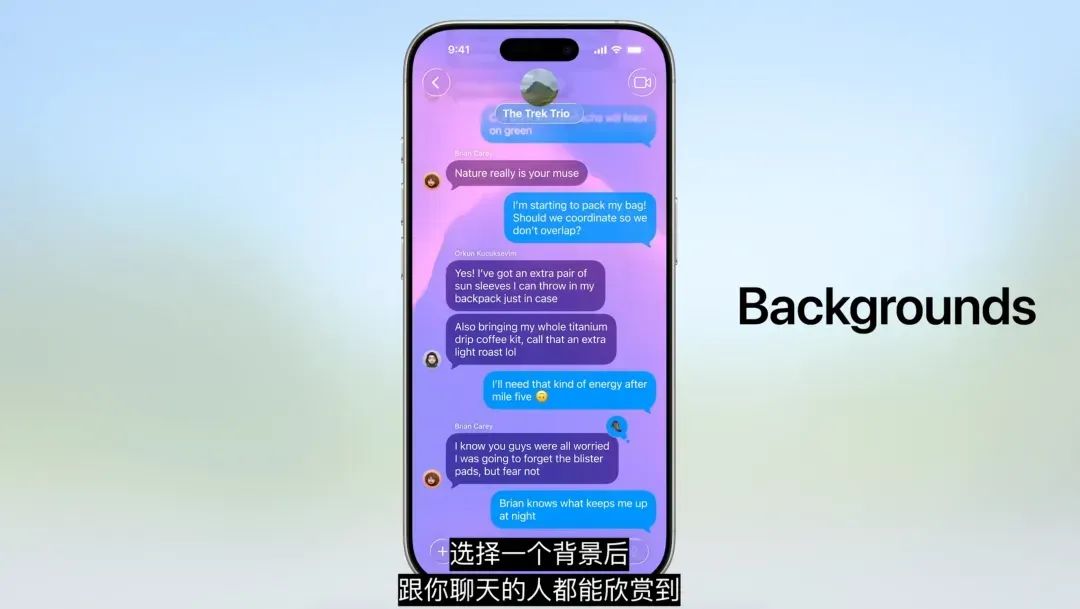
行吧,我们微信又领先版本好几年了。
至于苹果智能,这次的更新依旧不痛不痒。
比如可以通过文字描述来制作emoji啦,用Chat GPT把朋友的名片生成油画风格之类的,咱们也早就玩腻了。
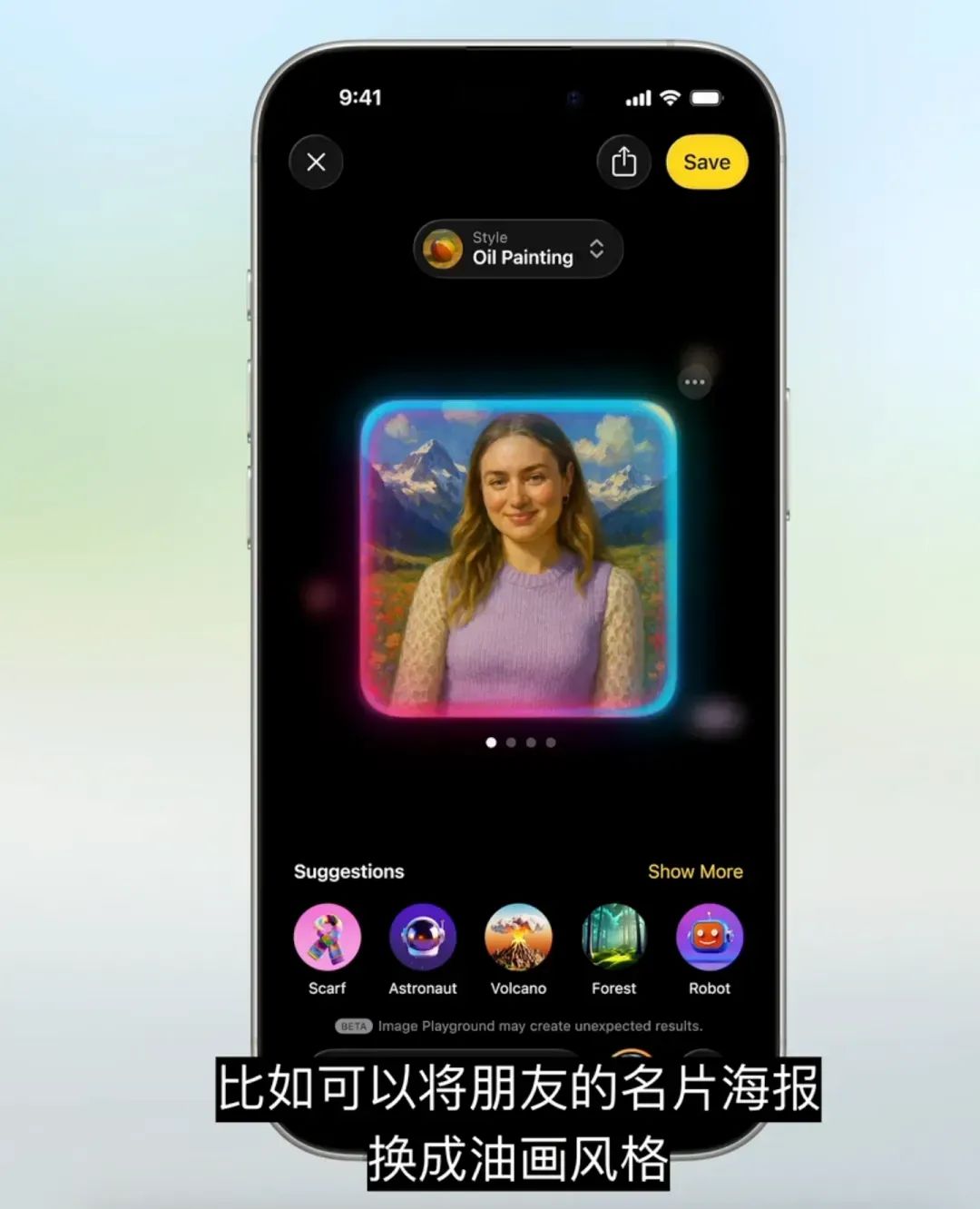
视觉智能这次也更新在了截屏功能里,比如你看到了一件好看的衣服,就可以通过截图的“以图搜图”功能,来找衣服的购买链接,相当于系统级淘宝识图。
当然你也可以用这个功能直接问苹果AI,图片里的是什么东西,如果截图里有日期,你还可以直接把时间加到日历里面。
这次iOS 26还加入了一个苹果端侧模型,比如只要第三方App接入这个翻译接口,那就都能实现实时翻译。
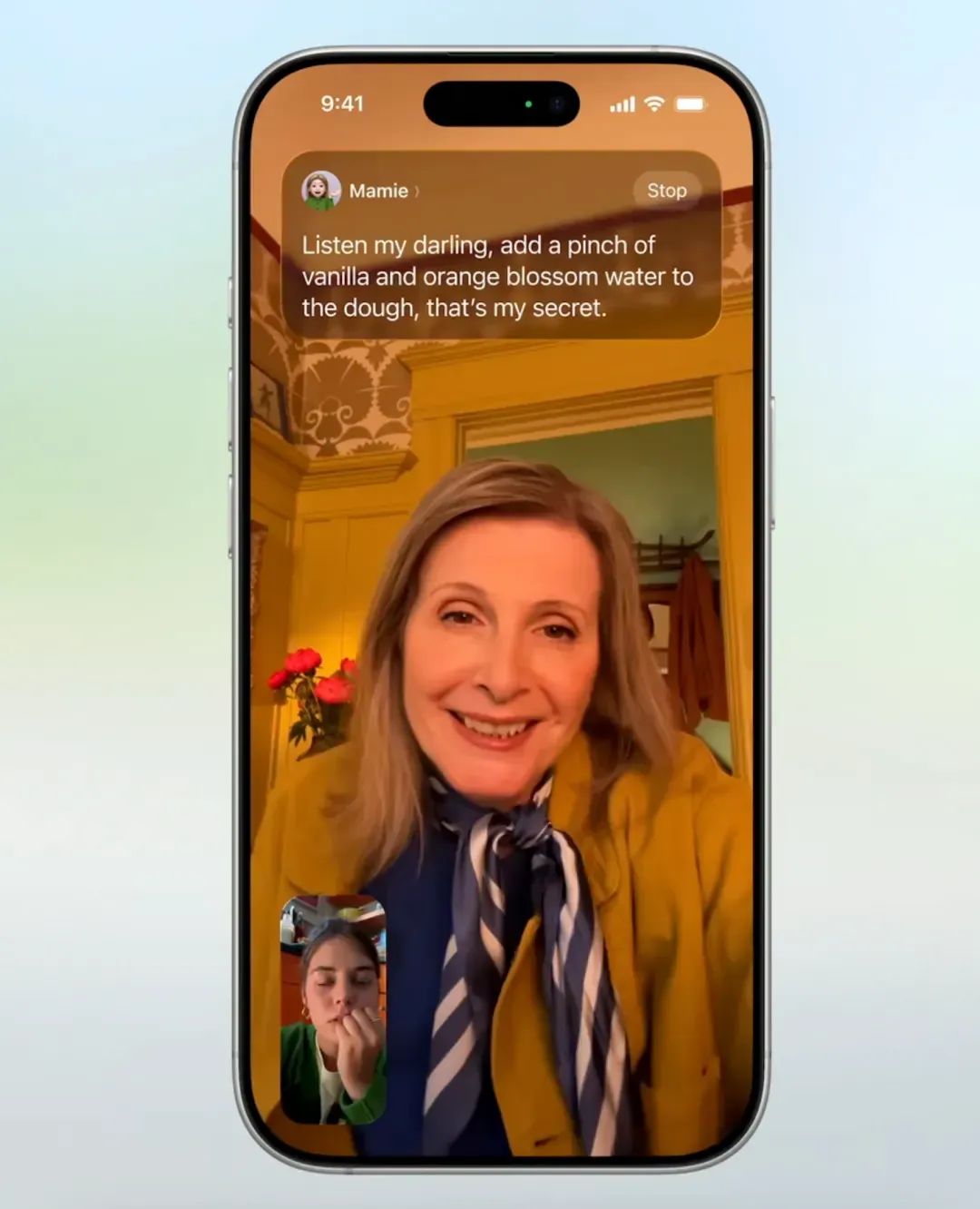
嗯,这一天iOS 26用下来,怎么说呢。
虽然苹果国行AI依旧遥遥无期,但托尼觉得吧,这来和不来,好像对我们的影响不是很大啊。
就比如刚才提到的以图搜图功能,有没有一种可能,国内最主流的App,不管是电商、通讯还是社媒软件,早就支持了这个功能。
哦对了,另一个很多老旧燃油车主关心的Car Play也终于迎来了升级,主要是适配了这次的新设计语言,以及支持自定义小组件了。
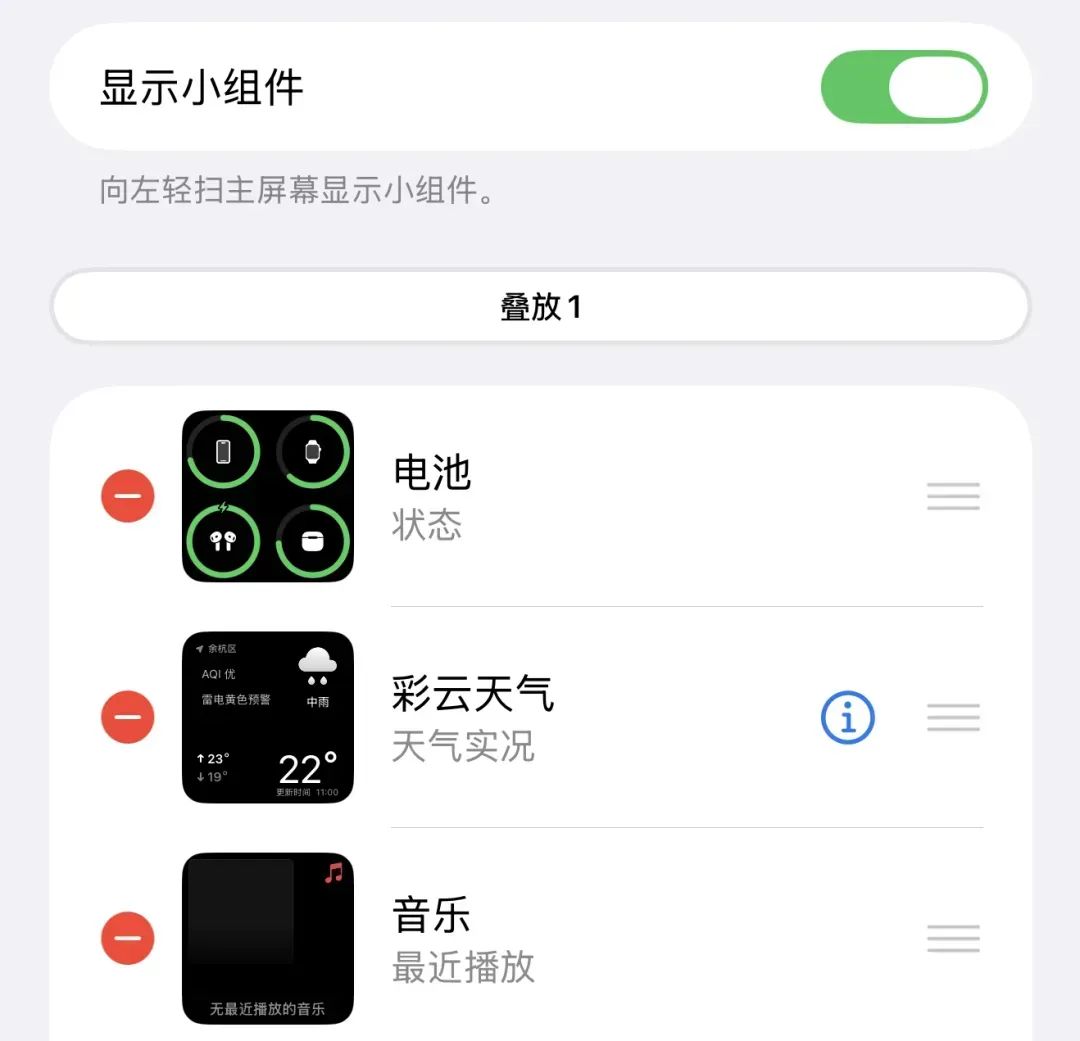
虽然更新内容不多,但Car Play对于很多老旧燃油车来说,依然是最好的车机。
因为CarPlay对于很多车来说不是车机好不好的问题,而是有车机和没有车机的区别。
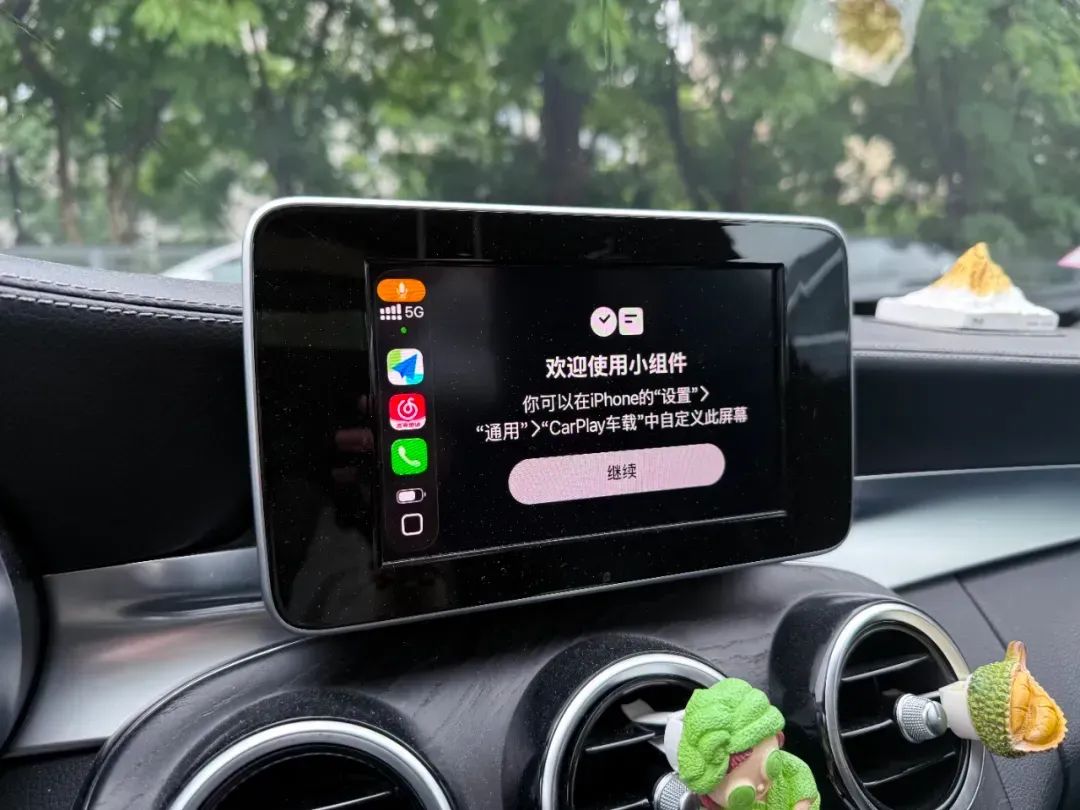
哪怕OPPO和vivo也做了基于百度CarLife的套皮车机系统,它们体验都不错,自定义功能也很早就有了,但时间一长,托尼经常会遇到卡顿等问题。
而iPhone哪怕发热再严重,CarPlay用起来也很稳定,这也是很多车主都会准备一个iPhone在车上用的原因,因为它足够简单稳定好用。
至于能深度定制,可以直接改变汽车仪表盘风格的Car Play Ultra,托尼估计能体验到它的用户不多,因为这个版本应该只会出现在超豪华品牌的新车上面。

因为大多数主流车企都有自己的想法和利益诉求,他们通常不会轻易把车机交给一个第三方厂商,哪怕这家企业是苹果。
而对于那些比较小众,销量不高也没精力自己开发车机的豪车或者超跑车企来说,和苹果合作打造一款大家接受度高,设计和功能也都在线的车机,来提升车主的驾车体验,确实是一个不错的选择。
这也是为啥发布会上用来演示的车,是阿斯顿马丁。

iPadOS 26
说完了iOS 26,接下来要聊的就是发布会上另一个很受关注的新系统——iPadOS 26。
这么说吧,这次的新系统,正在让iPad的使用体验无限接近macOS。
之前那句“你的下一台电脑,何必是电脑”广告语,一定程度上,终于让iPad配合iPadOS 26实现了。
比如大家心心念念很久的多窗口自由调节,终于端上来了。
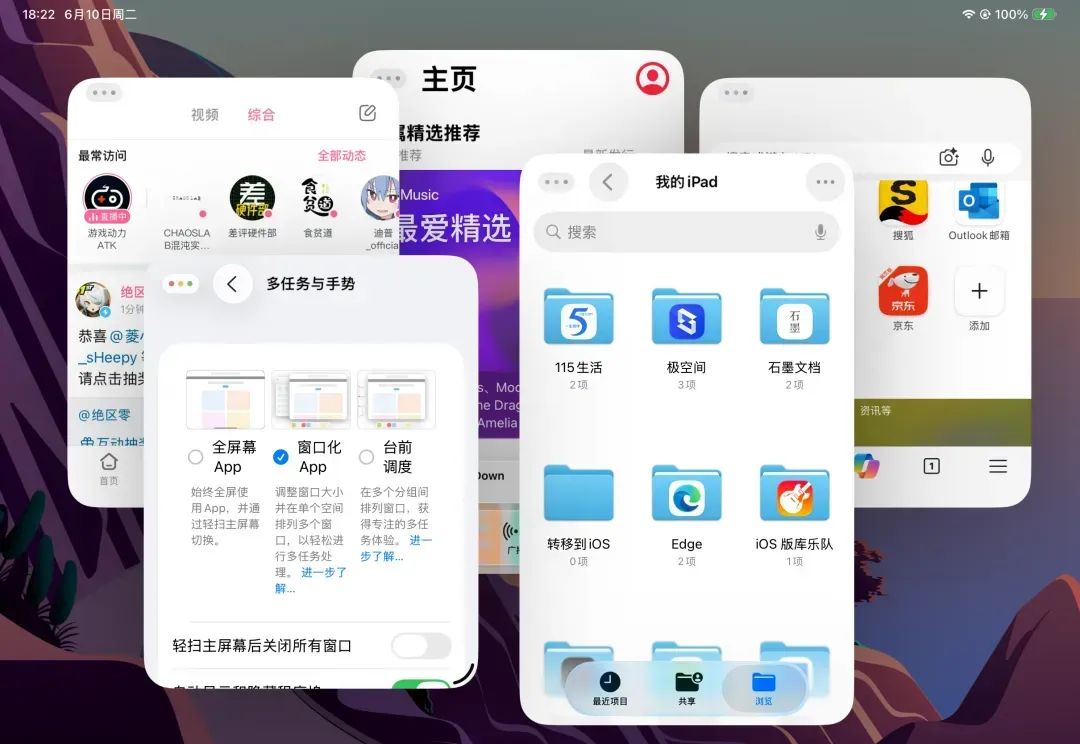
现在iPad可以在前台放置多个应用窗口,而且很多软件都可以随意调节窗口大小。
更加注入灵魂的,是窗口左上角出现了和Mac电脑一毛一样的“红绿灯”按钮。
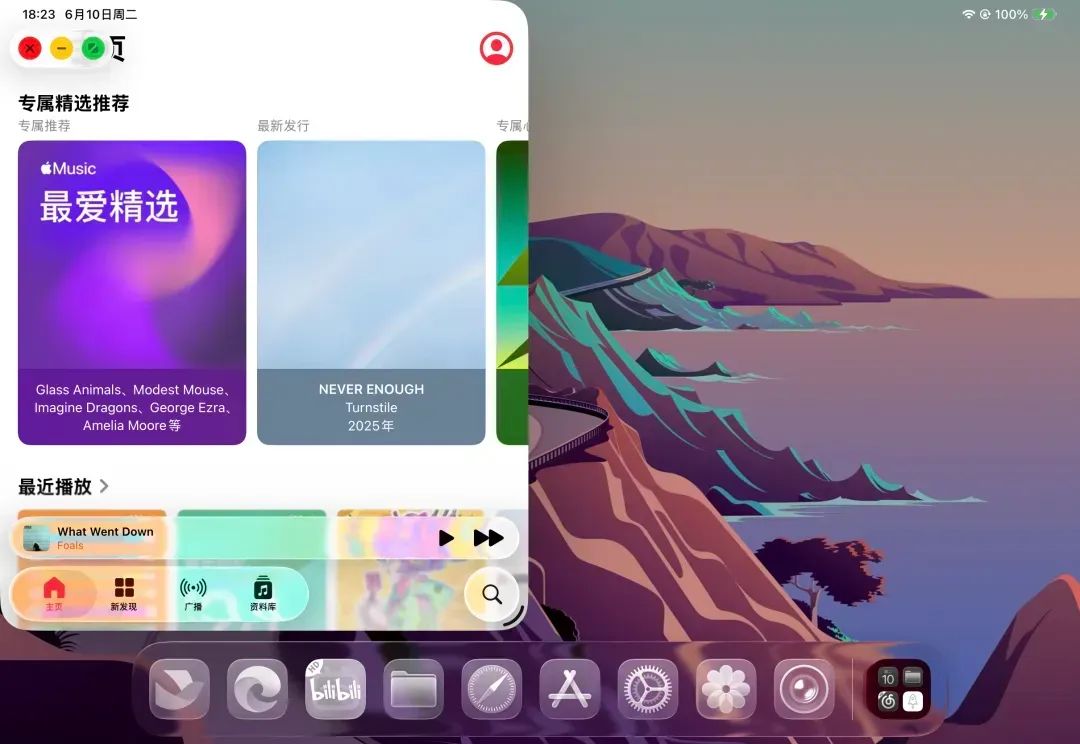
而且果果还给iPad专门做了适配,平常它只是三个小点点,但是当你使用妙控键盘的触控板,或者Apple Pencil Pro之后,三个小点点就会自动放大方便你点击。
这时长按红绿灯,它还会弹出一个调整窗口的选项,可以快速选择你喜欢的窗口排列方式,同时排列三个还是四个窗口都看你心情。
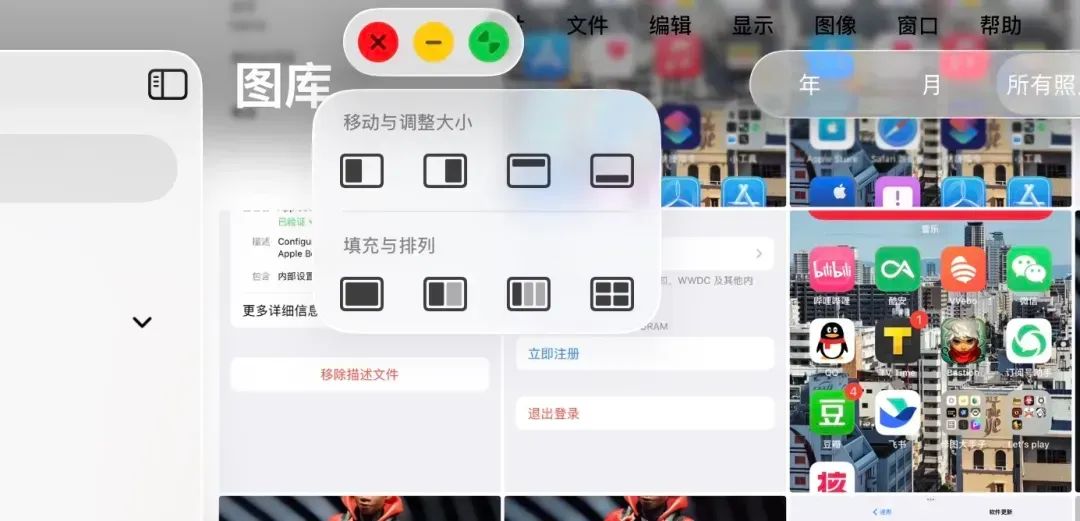
这个史诗级升级,简直比iPad内置计算器还让人激动。
不仅是红绿灯,现在你在iPad屏幕顶部下拉,也会出现一行和macOS高度相似的功能栏。
同时,这次新的设计语言也完美适配了Apple Pencil Pro,只要把笔尖选停在按钮上方,对应的按钮就会出现精致的玻璃动效,并且会随着笔尖位置实时产生效果。
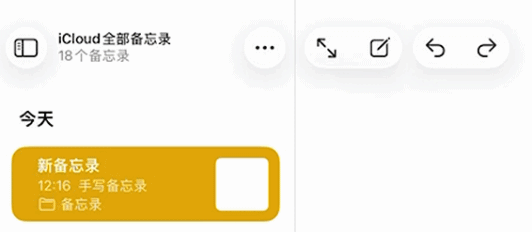
选项界面也更加靠近桌面的使用习惯,有二级菜单的选项,也会出现一个经典的小箭头来提醒你。
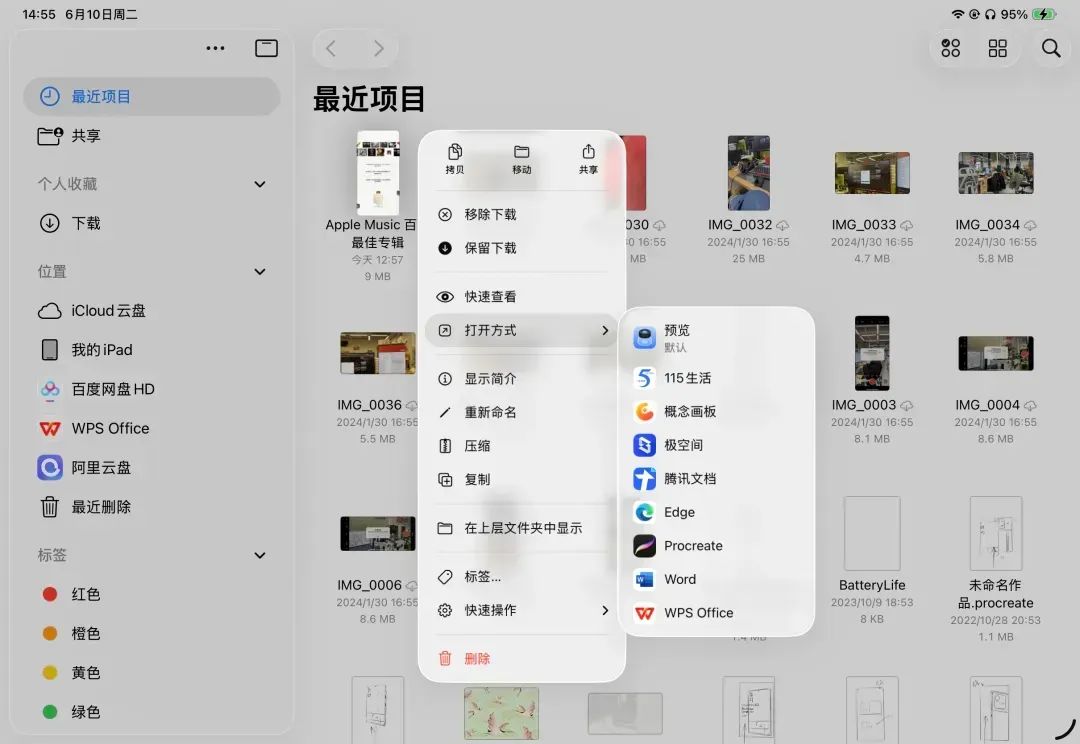
除了整个操作逻辑无限接近macOS,iPadOS 26也同样采用了最新的设计语言。
如果你觉得iPhone的视觉冲击力还不够,可以感受一下11甚至13英寸的全玻璃界面。
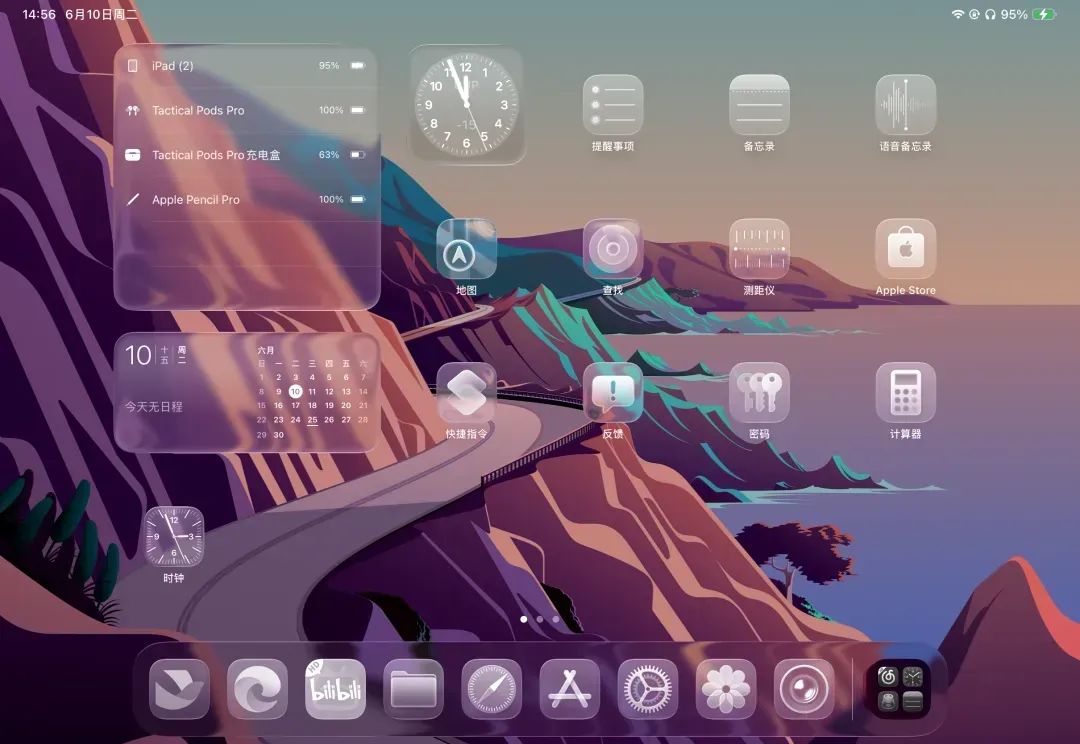
不过在下拉菜单的时候,iPad只有右侧功能栏有虚化效果,其余位置不会虚化,而且可以直接点击没有被虚化的图标或者选项,不用先把菜单收回去。
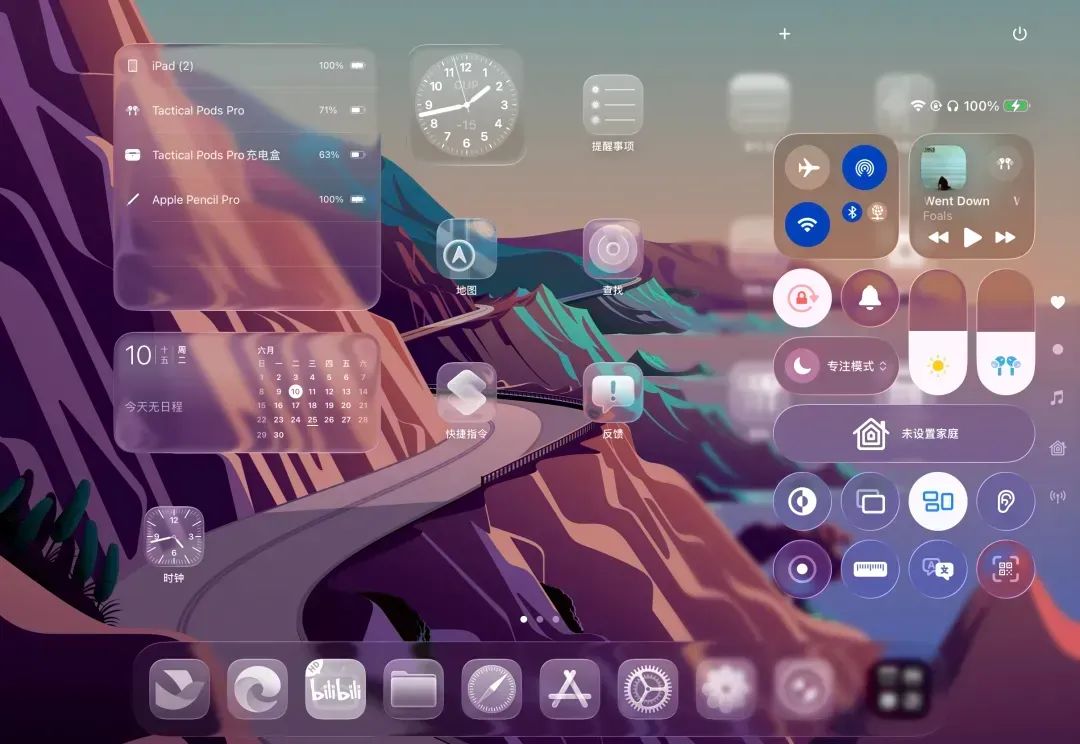
除了这些大改动,发布会上还有一个让编辑们很震惊的功能,那就是iPad支持后台导出视频了。
要知道,我们的后期同事在导出视频的时候,是基本不敢碰电脑的,生怕导出过程中电脑出什么问题,而iPad现在居然能放在后台干这事儿。
不过我试着导出了一下Final Cut Pro自带的演示视频,目前依旧是不能离开导出界面的。
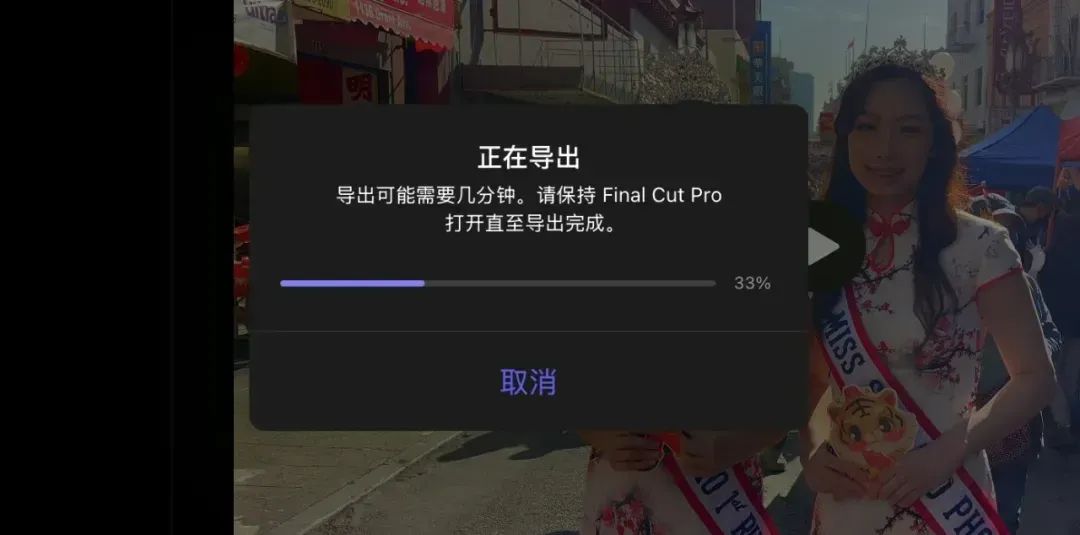
但就算你真的实装了这个功能,我也不敢真让它在后台导出视频啊。
总得来讲,这次iPadOS 26的改动相当之大,甚至可以说是最近几年改动最大的一次。
虽然果果不能让iPad用上macOS,但是没说不能让iPadOS无限接近macOS啊。
而且这还只是托尼短短一天时间的体验,相信随着版本不断更新,应该会有更多iPad用户分享提高生产力的小技巧。

macOS 26和其它系统
接下来则是我们的macOS,果果依旧按照传统,给这次的macOS 26找了一个加州地名,这次选择的是Tahoe太浩湖。

不过有一说一,这个湖只有一半在加州,它在加州和内华达州的交界处。
嗯,留给苹果的加州地名不多了,不知道继猫科动物和加州地名之后,苹果还会不会启用一套新的命名方式。
不过相比iPadOS 26的大刀阔斧,macOS Tahoe这次的改进就没啥可讲的。
像是统一设计语言啥的,这个就不多啰嗦了。
macOS的文件夹现在除了打标签,也可以直接更改文件夹的颜色,并加上一个简单的图案来区分。
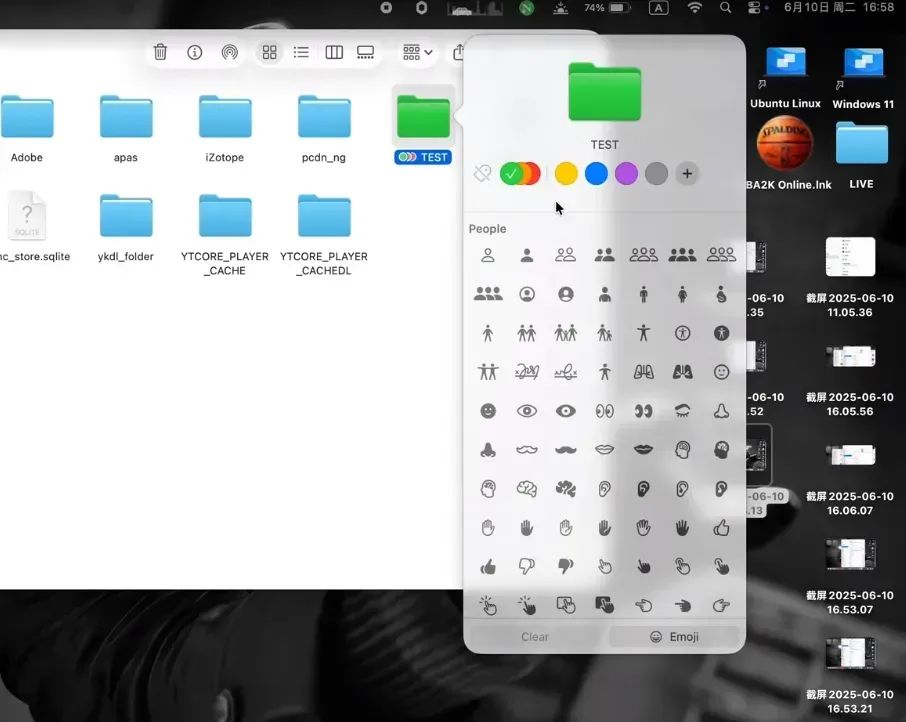
另外,Spotlight聚焦搜索也改头换面,现在它有点类似于一个超级聚合搜索功能,除了能搜应用和文件外,现在还能查看剪切板、捷径指令,甚至能记住应用内的历史操作等等。
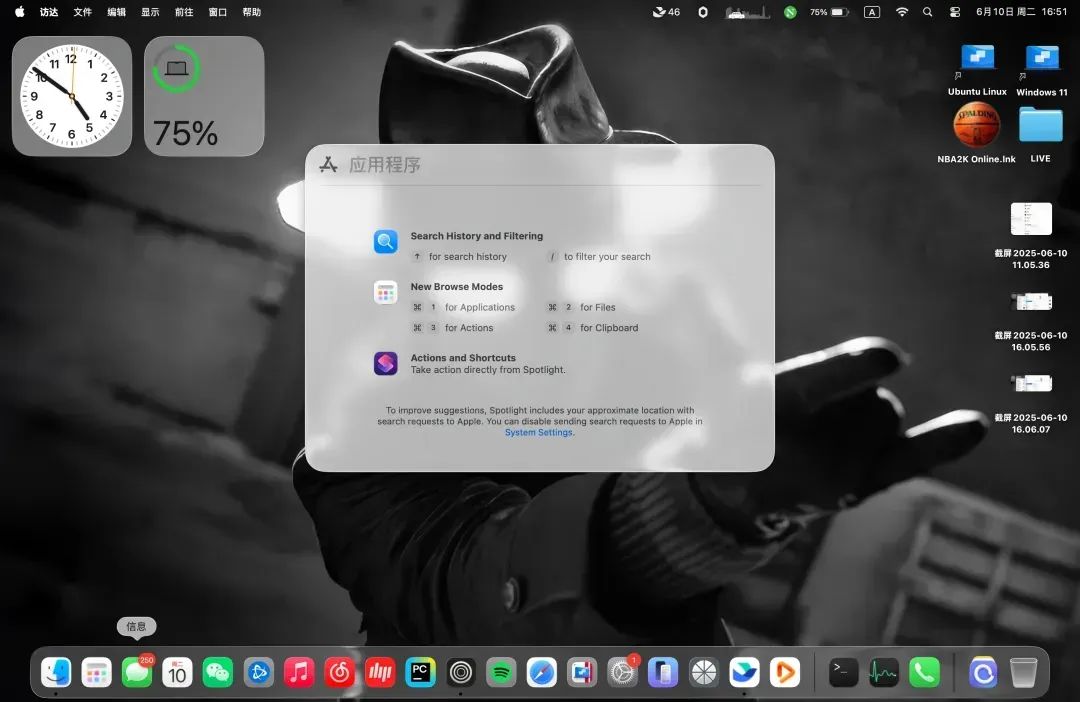
乍一看是不是很强?托尼一开始也是这么觉得的,直到我们发现苹果直接把启动台给砍了。
对,就是那个全屏应用库的界面,在macOS Tahoe上彻底消失了。
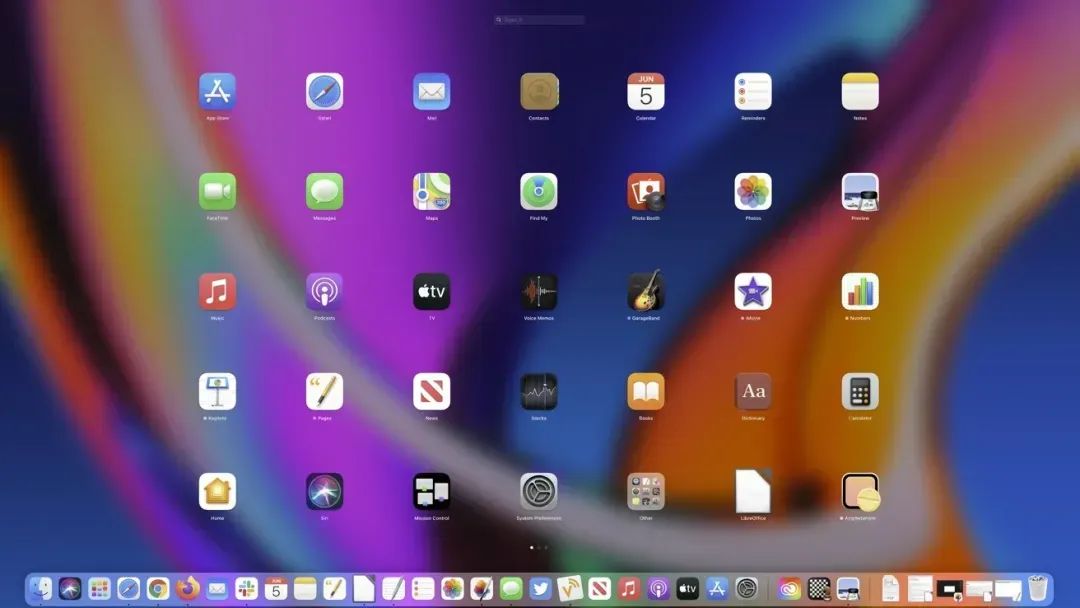
也就是说,现在你想找一个应用,要么强制使用新的聚焦搜索,要么去访达里面找,或者给Dock栏加一个访达“应用程序”快捷方式。
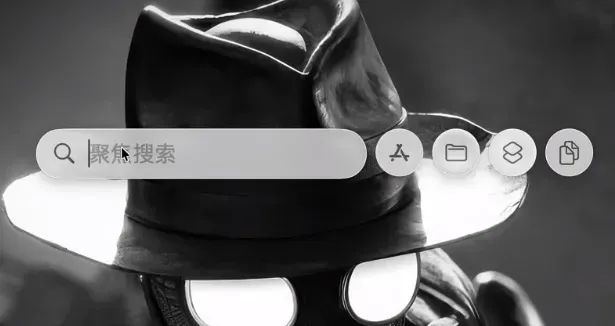
不是哥们儿,你这是图啥啊。
但是这也让托尼想到我们在2023年做过的一期视频,提到了苹果自研搜索引擎,就是为了增强Spotlight的能力。
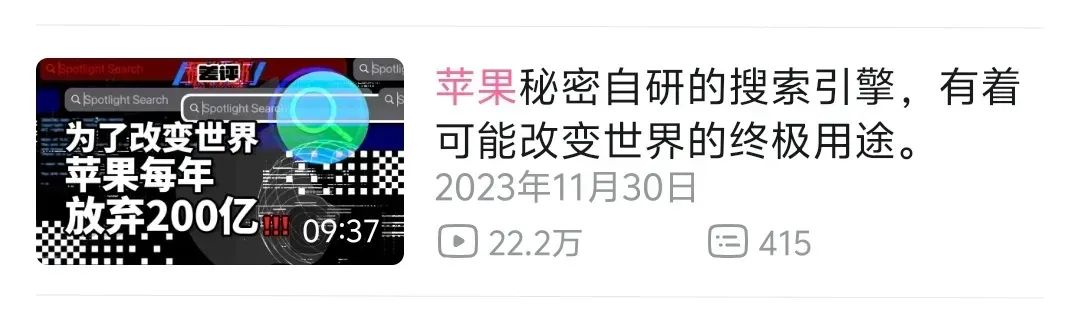
视频里完整给大家论证了为啥Spotlight在苹果生态中的地位很重要,甚至以后Spotlight会成为苹果和苹果AI的一个重要入口。
不好意思,我们又成预言家了。
除了上面提到的这几位,还有watchOS 26也增加了新的健康功能,比如支持实时检测运动数据,会为你进行播报并且加油打气。

Apple Watch现在还支持手腕翻转了,转一下手腕就能关闭通知、闹钟或者静音等等。
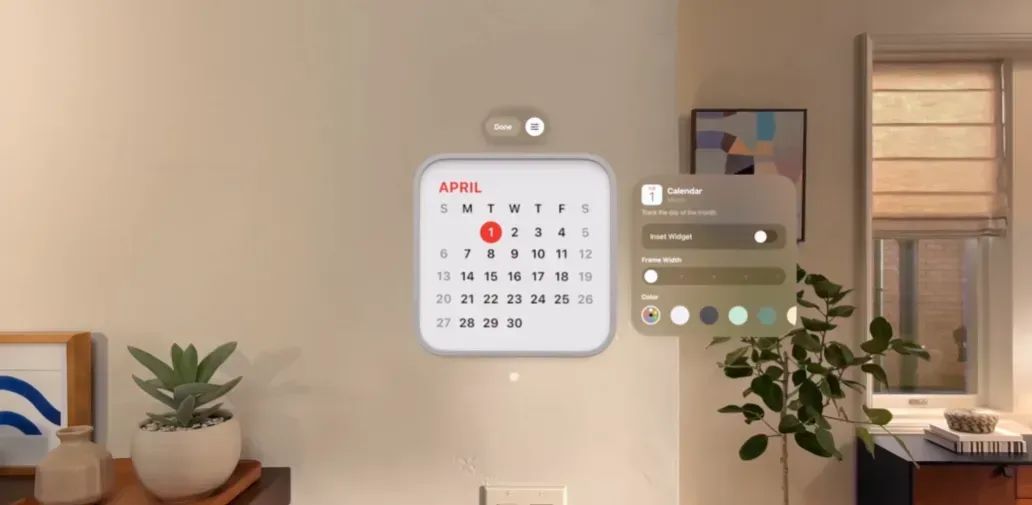
VisionOS 26也增加了一些功能,比如它现在支持和iPhone无缝切换当前注视的信息,也和手机一样支持小组件了。

但比较离谱的事情是,罗技居然给Vision Pro做了一支笔,方便用户精准画图。
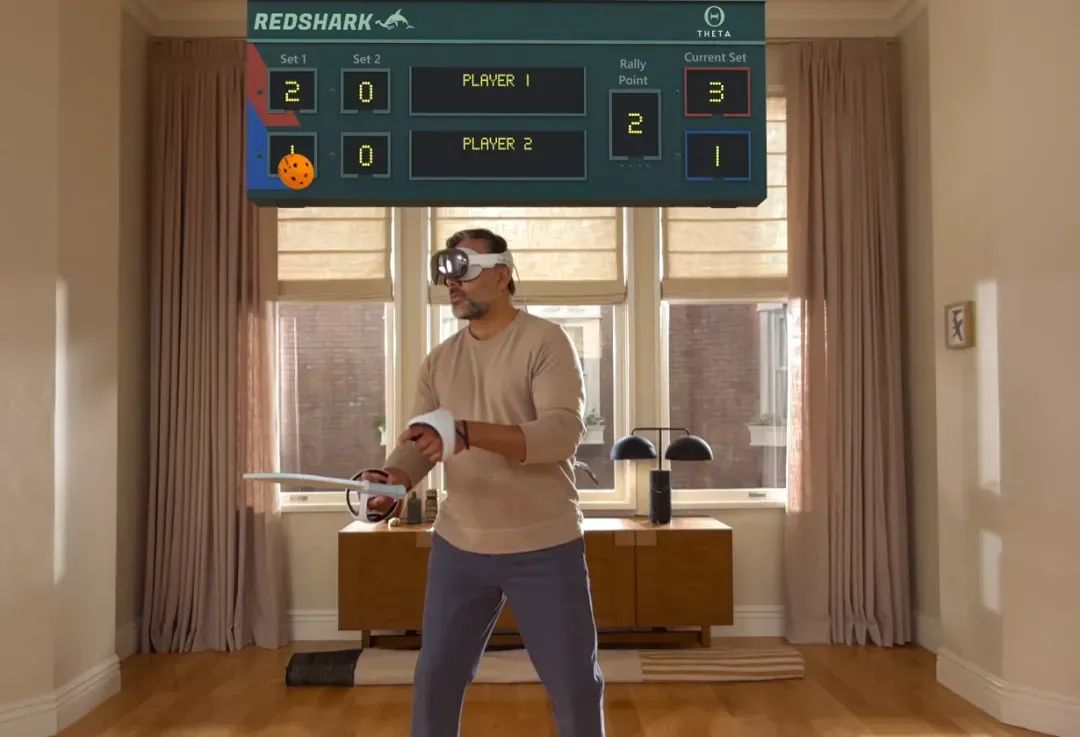
索尼PS VR2手柄也宣布支持Vision Pro,果然最后玩游戏还是要用手柄啊。
怎么说呢,当时果果对Vision Pro的设想很美好,它对手势的识别也比较精准,但到头来还是需要借助配件来用才行。
那么以上就是这次WWDC25上公布的新系统使用体验了,这里面最让人惊喜的还是iPadOS 26,传说中的解放生产力时刻可能真的要来了。
编辑部之前斥巨资8999元首发购买M4 iPad Pro的同事,本来觉得自己还挺怨种的,看完WWDC直接去朋友圈发疯了。
至于iOS 26嘛,这个新的设计语言确实有果果的巧思在里面,但大伙实装之后是真的不太满意,要不然也不会直接骂上热搜第一。
以至于现在安卓用户一脸蒙逼,曾经堪称“照抄苹果”的安卓党,如今反而成为更优秀的那一方了?
尤其是最近神似苹果但功能还更多的OPhone,似乎还真就是iPhone用户转移阵地的选择之一。
只不过嘛,今年这个超级毛玻璃,求求OPPO和vivo真别学了,我是真害怕安卓也变成这样。
当然,刨去视觉这块不谈,苹果说不定也是在下一盘大棋,这次各个OS更新的这个特色,很难不让人怀疑,是在给折叠屏做铺垫。
到时候苹果能掏出个什么产品来,还是挺让人期待的。